如何將旅行照片顯示於地圖上
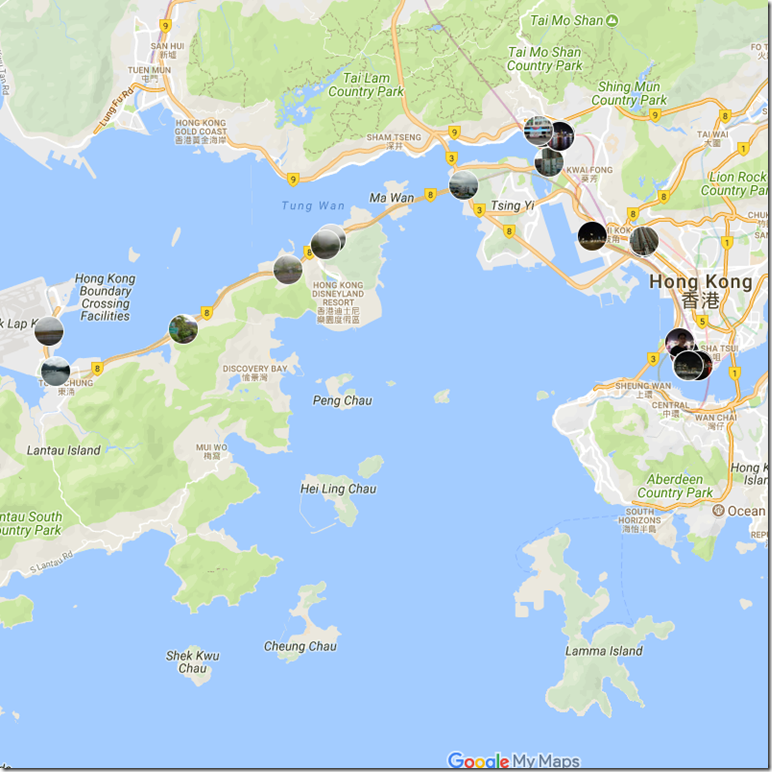
旅行時使用手機拍照,若有開啟 GPS 定位功能,每張照片會儲存地理座標,可以透過以下步驟,將照片顯示在地圖上,做為另一種記錄旅途的方式。
步驟一: 新增「Google我的地圖」
從瀏覽器進入 Google 雲端硬碟,網址 https://drive.google.com/drive/u/1/my-drive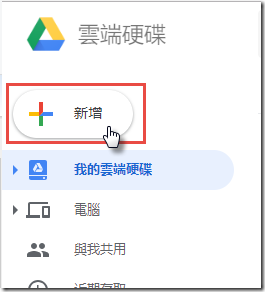
點擊「+ 新增」> 「更多」 > 「Google我的地圖」

步驟二: 匯入相片
進入我的地圖左上方,點擊「匯入」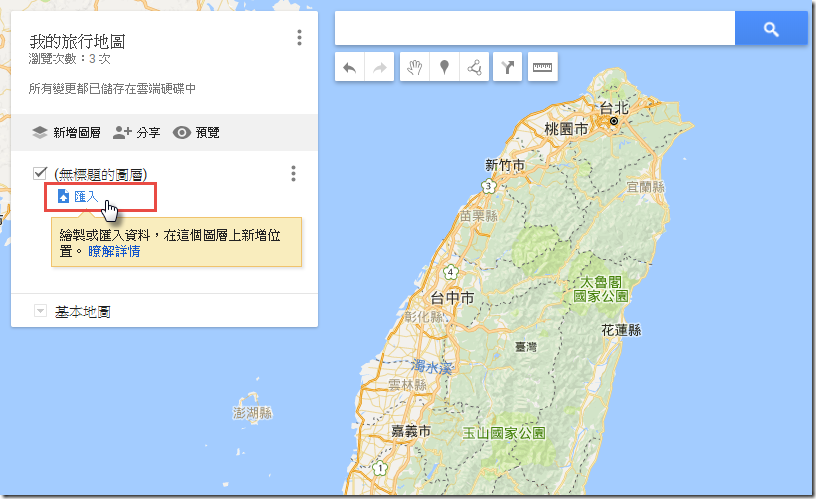
從「相簿」中挑選要放入地圖的照片後,點擊下方「選取」

回到主畫面後,就可以發現每張照片已顯示在地圖上,且自動標上地名。

手機安裝 App「Google 我的地圖」,也可以檢視。

其他補充
-
Google 我的地圖,「匯入」照片這功能只有瀏覽器上有,手機 App 只提供編輯地點的功能。
- 要區分每一天或每一主題的行程,可以利用「圖層」功能,新增圖層後再匯入下一批照片,之後可以顯示影藏不同的圖層。
瀏覽線上示範請點擊 <連結>。
參考
My Maps- Adding locations, images and videos to Google Maps [ Youtube ]
